Фото из твиттера

Все, что вам нужно, это ссылка на пост в твиттере. Проделайте те же действия, что и с видео или gif, и скачайте картинки с твиттера. Скопируйте ссылку и вставьте ее в наш загрузчик Twitter, затем выберите изображение, которое хотите сохранить, и нажмите кнопку загрузки.
фото из твиттера
console.log('mob')-->console.log('NE_mob')-->
Содержание
Если вы, посетив страницу друга в Твиттере, увидели картинку, от которой не можете оторвать глаз, сохраните ее себе на устройство и используйте в своих целях. Если же у вас есть прекрасные изображения, которыми хочется поделиться с другими пользователями, прикрепите их к своим твитам, и тогда все их увидят. Кажется все просто, но что делать, если не знаешь, как работать с рисунками? Представляем вам подробную инструкцию о том, как работать с изображениями в Twitter.

Как сохранить картинку или фото из Твиттера
Скачать понравившийся рисунок с чужого твита можно несколькими способами, все зависит от типа устройства, на котором вы используете приложение.
Загрузка на компьютер
- Войдите в свой аккаунт, используя логин и пароль.
- Найдите то фото, которое вас заинтересовало. Для этого в строку поиска введите имя той особы, которая его разместила.
- Наведите мышку на приглянувшееся изображение и щелкните правой кнопкой.
- Из выпавшего списка выберите “Save image as” или “Сохранить изображение как”.
- Укажите папку, куда будет сохранено фото.
- При этом картинке можно придумать свое название, которое расположено перед символами “.JPG”, означающими расширение. Само расширение менять не стоит.

Теперь иллюстрация находится у вас на компьютере. Просмотреть ее можно стандартным образом, зайдя в ту папку, куда она была сохранена.
Загрузка в телефон
Чтобы сохранить картинки с Твиттера в мобильный телефон, на вашем устройстве должна быть установлена мобильная версия приложения. Если же она отсутствует, вы можете скачать ее с официальных магазинов Mac AppStore, Google PlayStore или любом другом ресурсе, обслуживающем ОС модели вашего гаджета.
- Войдите в свой аккаунт. Если заходите в программу впервые, зарегистрируйтесь, затем откройте свой профиль.
- Найдите нужную фотографию. Для экономии времени зайдите на страницу того человека, у которого видели понравившееся изображение. Чтобы быстро найти юзера, введите его имя в панель поиска.
- Отыщите интересующую картинку, тапните по ней, после чего она растянется на весь экран.
- Откройте “Опции”.
- Выберите строку “Save” или “Сохранить”.
- Укажите адрес, куда будет сохранено изображение. Это может быть карта памяти или внутренняя память устройства.
Сохранение фонового изображения страницы
Если вам приглянулось фоновое изображение на странице другого пользователя, есть решение, как его сохранить к себе на устройство. Для этого нам потребуется браузер Mozilla Firefox.
- Откройте нужный профиль через браузер Mozilla Firefox.
- На любом пустом месте кликните правой кнопкой мышки.
- Из контекстного меню выберите пункт “Просмотр информации о странице” или “Информация о странице”. Название пункта будет зависеть от того, какая версия браузера у вас установлена.
- Перейдите в “Мультимедиа”. Здесь будут представлены все файлы мультимедиа, которые есть в этом профиле.
- Прокручивайте страницу до тех пор, пока не увидите нужное изображение.
- На нужной фотографии нажмите “Сохранить как…”.
- Придумайте имя файлу и укажите место для сохранения.

Чтобы упростить поиск, во вкладке “Мультимедиа” можно указать размер картинки. Вес картинки, имеющей большое разрешение будет составлять не меньше 100 Кб.
Фоны для Твиттера
Фоном в Твиттере можно установить любое понравившееся вам изображение. Главное условие – хорошее качество. Если на вашем устройстве нет подходящего файла, его можно найти в интернете. Для этого в поисковике введите запрос: “Обои на рабочий стол” и из изобилия предложенных изображений выберите то, которое подходит.
Существуют специальные подборки фонов для Twitter. На таких сайтах картинки отсортированы по категориям, например, абстракция, природа и т.д.
Чтобы поменять фон аккаунта, необходимо выполнить такие действия:
- Нажмите на аватарку в вашем профиле.
- Из выпадающего меню выберите пункт “Настройки”.

- С левой стороны страницы откроется список с опциями, перейдите в “Дизайн”.
- Кликните по понравившемуся изображению, после чего оно автоматически станет фоном.
- Сохраните изменения.
- Если же хотите загрузить свой вариант, воспользуйтесь находящимся ниже блоком. Также здесь можно настроить его положение и цвет ссылок.

Как правильно сделать аватар для Твиттера
Аватар в Твиттере, как и в любой другой социальной сети, играет значимую роль. Поэтому так важно выбрать подходящее и качественное изображение. Создавая графическое представление своей учетной записи, следует учитывать такие основные моменты:
Твиттер предлагает несколько размеров для аватаров:
- 48х48 – является самой маленькой версией. Такие фото отображаются в ленте с постами.
- 73х73 – такой размер имеет фотография в вашем профиле, когда незарегистрированный пользователь его просматривает.
- 128х128 – такой вид отображается у всех посетителей вашей страницы.
- Оригинальный – это размер, который будет раскрыт после нажатия на аватарку. Вес картинки не должен превышать 700 Кб. Оптимальным считается размер 250х250 пикселей.
Вторым качеством хорошего аватара считается отображение лица. Это может быть нарисованный портрет или обычная фотография. Не приветствуется использование логотипов. Если уж сильно хочется его разместить, расположите его вместе с фото.

- Для привлечения внимания пользуйтесь уникальными единичными элементами: шляпами, банданами, очками и т.д.
- Аватарка должна гармонировать с фоном.
- Применяйте необычную цветовую гамму.
- Хорошо смотрятся черно-белые фото.
Как поменять аватарку в Твиттере
Замена аватарки с компьютера:
- Войдите в свой аккаунт.
- Откройте “Настройки”.
- В настройках профиля будет отображено поле для аватарки. Нажмите на “Обзор”.
- Выберите подходящее фото с ПК, загрузите его.
- Нажмите “Сохранить профиль”.

Объем изображения должен быть от 48 до 700 Кб в форматах JPG, GIF или PNG.
Замена аватарки с мобильного телефона:
- Откройте мобильное приложение.
- Тапните по вкладке “Я”.
- Откройте “Настройки” (значок шестеренки).
- Нажмите “Изменить профиль”.
- Кликните по “Фотография”. Здесь можно выбрать пункт “Сделать снимок”, после чего откроется камера, или “Выбрать фотографию”, в таком случае вы окажетесь в галерее. Укажите нужный файл.
- Сохраните изменения.
Добавляем фотографии и картинки в Twitter
В браузерной версии добавление фото выглядит следующим образом:
- Выполните вход в систему.
- В любое из двух предложенных мест впишите твит. Это может быть значок с пером в верхней части монитора или специальное поле под авой.
- Теперь добавьте к твиту изображение. Под окном для текста находится кнопка с изображением фотоаппарата, нажмите на нее.

- Перед вами откроется окно с папками, где нужно выбрать желаемое фото.
- Сделав выбор нажмите “Открыть”.
- Также можно картинку перетащить в окно твита левой кнопкой мыши.
- Спустя несколько секунд загрузка будет завершена и иллюстрация появится в твите в ленте с новостями или во вкладке “Я”.
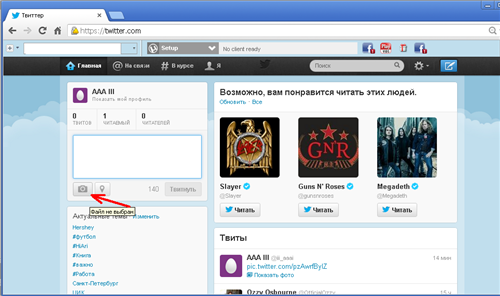
Если вы используете мобильную версию приложения, процесс добавления фото будет выглядеть следующим образом:
- Войдите в социальную сеть.
- Вверху под полем для твита нажмите на кнопку, где изображен фотоаппарат.
- Последнее обновление мобильного приложения позволяет отображать недавние снимки внизу окна для твита. Вы можете выбрать картинку здесь или загрузить с устройства.
- Также на фото можно отметить людей, нажав на соответствующую запись.
Шапки и аватарки для Твиттера
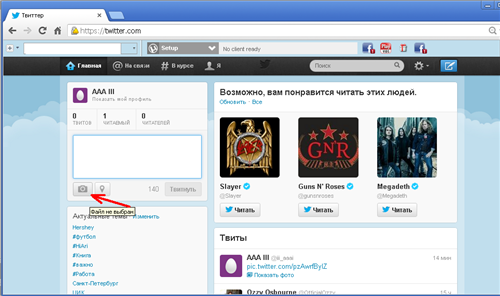
Кроме всего вышеперечисленного в Твиттере можно менять и шапки. Для этого в настройках профиля выберите кнопку “Изменить изображение шапки” , соответственно для смены авы – “Изменить фотографию”. Далее нужно выбрать любую понравившуюся картинку и установить ее. В приложении появились “спаренные” шапки с авками, которые подходят друг к другу. Найти такую комбинацию можно в поисковике.
Онлайн-редактор Twitter-шапок

Сделать страницу оригинальной можно с помощью уникальной шапки, созданной самостоятельно. Для этих целей существует сервис Crello. У программы достаточно простой интерфейс, в котором может разобраться любой пользователь. Главное, внимательно читать рекомендации. Здесь существует возможность загрузить свою картинку и отредактировать ее, либо же выбрать из имеющихся. В коллекции онлайн-редактора представлено более 10500 объектов и 60 000 000 фото, доступных для изменения. Шаблоны поделены по категориям: тема, формат, что упрощает поиск. Все, что от вас требуется для создания классной Twitter-шапки, так это наличие творческого потенциала и немного времени для дизайнерских работ.
Можно сделать вывод, что работать с изображениями в Твиттере не сложно. Во всем можно разобраться. Проделав одну операцию несколько раз, вы запомните последовательность действий и с легкостью сможете менять картинки в своем аккаунте.
